win8系统怎么设置关机快捷键 win8电脑设置快捷关机按钮的方法
更新时间:2017-08-14 10:26:09作者:ujiaoshou
win8电脑上怎么设置快捷关机键,这样一来,就方便用户关机了,一些刚升级win8系统的用户对于关机的方式还不是很适应,下面就来一起看看win8电脑设置快捷关机按钮的方法。
方法如下:(优盘启动制作装win8)
1、先看下正常的关机方法吧:我们需要在右侧的的开始菜单中找到设置按钮,通过设置按钮进入到关机界面。
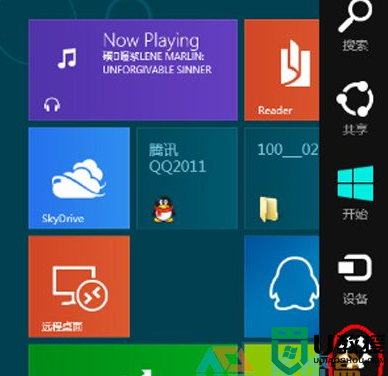
2、关机界面同样显示在右侧,点击“电源”按键之后,会出现“睡眠”“关机”和“重启”三个按钮,用户可选择相应设置。
3、不过Win8的关机步骤要走4步,比起Win7多两步,比xp多一步;
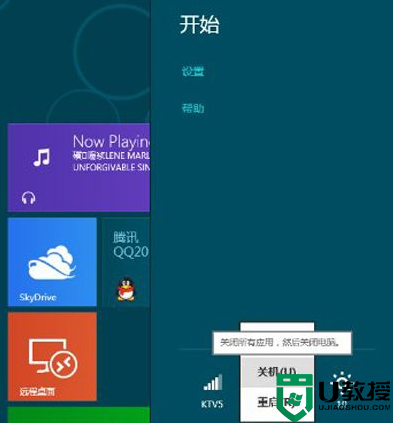
4、现在设置在“开始”屏幕中创建关机图标。右键桌面新建一个快捷方式;
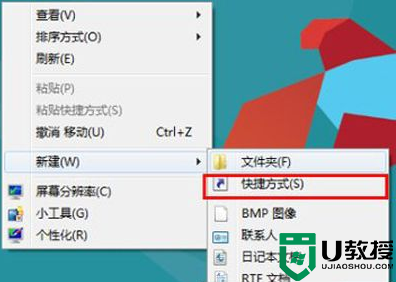
5、关机代码输入,在对象的位置中输入“shutdown.exe-s-t00”;
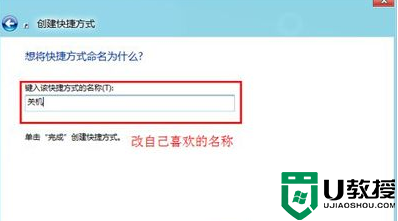
shutdown.exe-s-t00
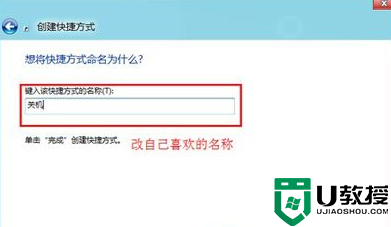
shutdown.exe-s-t00
6、更改快捷方式默认图标,在快捷图标单击右键属性,换个中意的快捷方式图标;
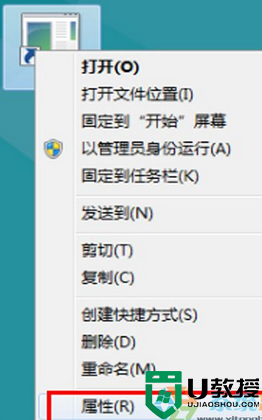
7、点击“更改图标”;
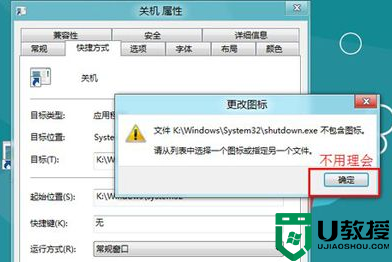
8、选择自己喜欢的图标即可;
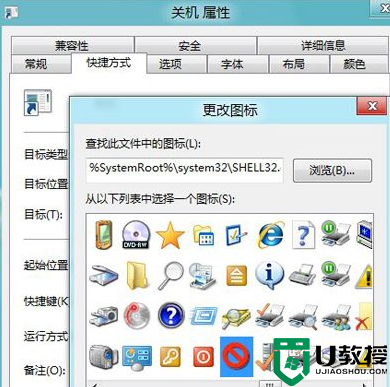
9、最后关机快捷键完成,右键点击“固定到‘开始’屏幕”,就完成了。
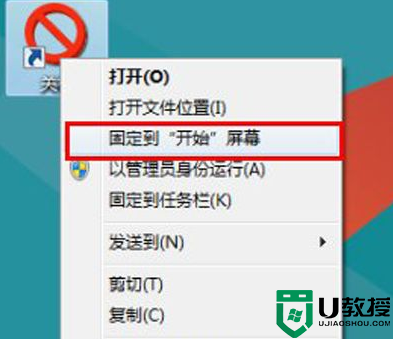

根据上述的操作,大家就知道【win8系统怎么设置关机快捷键】了,希望上述教程能帮到有需要的用户。还有其他的电脑系统问题,或者需要了解u教授u盘启动盘制作工具装系统的话,都可以上u教授查看相关的教程。
win8系统怎么设置关机快捷键 win8电脑设置快捷关机按钮的方法相关教程
- win8如何快速关机|win8设置关机快捷方式的方法
- win8关机快捷键在哪|win8关机快捷键的处理方法
- 电脑关机快捷键是什么 电脑关机快捷键怎么设置
- 电脑怎么关机快捷键 快速关机快捷键是什么
- 电脑快捷键怎么设置 win10电脑快捷键设置方法
- win10关机快捷键怎么设置|win10怎么快捷关机
- win8怎么设置一键关机|win8一键关机的设置方法
- 笔记本电脑关机快捷键是什么 笔记本电脑关机快捷键方法介绍
- win10快捷键关机怎么关 win10快捷键关机教程
- 电脑关机快捷键在哪里设置 电脑关机快捷方式设置教程
- 5.6.3737 官方版
- 5.6.3737 官方版
- Win7安装声卡驱动还是没有声音怎么办 Win7声卡驱动怎么卸载重装
- Win7如何取消非活动时以透明状态显示语言栏 Win7取消透明状态方法
- Windows11怎么下载安装PowerToys Windows11安装PowerToys方法教程
- 如何用腾讯电脑管家进行指定位置杀毒图解

